Digma DiSense W1 Инструкция по эксплуатации онлайн
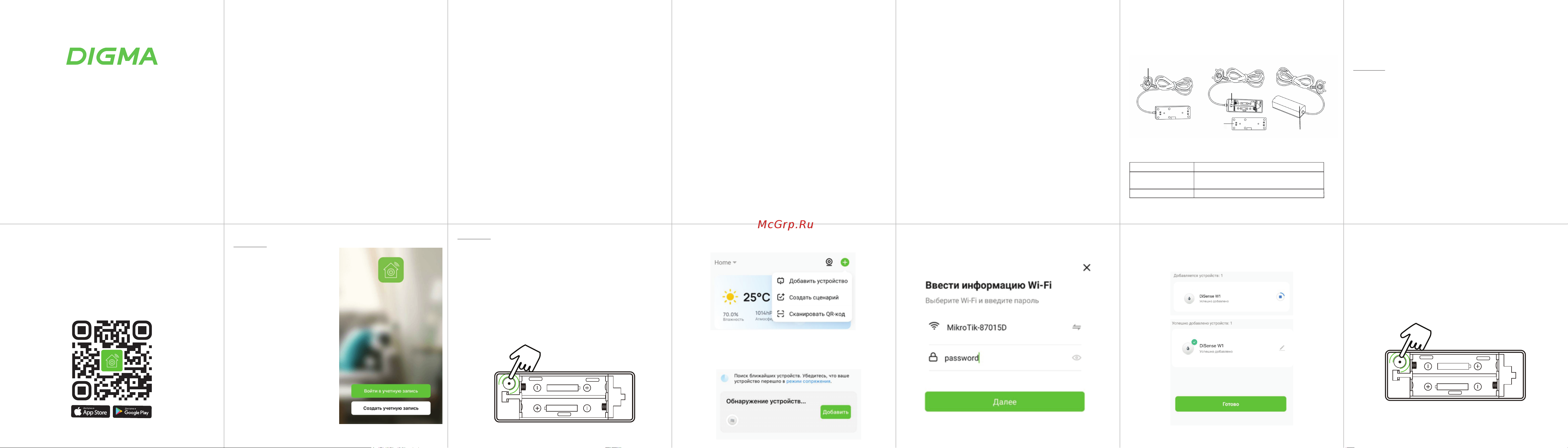
Включение устройства
1. Снимите заднюю крышку устройства.
2. Извлеките предохранительную изоляционную вкладку между
батареей и контактной площадкой. В случае, если элементы
питания поставляются отдельно, вставьте их, строго соблюдая
полярность. Устройство включится, замигает светодиодный
индикатор.
Внимание!
Соблюдайте полярность подключения элементов питания!
Нарушение полярности подключения может вызвать повреждение
устройства, вздутие, возгорание и/или взрыв элементов питания.
3. Устройство готово к сопряжению и регистрации в приложении
(см. далее).
4. После окончания настройки закройте и зафиксируйте заднюю
крышку корпуса.
Дата производства указана на упаковке.
Срок службы изделия составляет 24 месяца с даты продажи, но
не более 30 месяцев с даты производства.
Гарантийный срок: 1 год*
*в соответствии с гарантийными условиями
7. После успешного добавления устройства в приложении DIGMA
SmartLife присвойте устройству подходящее имя, нажав иконку
карандаша. Завершите настройку нажатием кнопки «Готово».
Внимание!
Между моментом срабатывания датчика и получением оповещения
на мобильном устройстве могут возникать незначительные
задержки, обусловленные качеством беспроводной связи и сети
Интернет.
ГОЛОСОВЫЕ ПОМОЩНИКИ
Примечание: для настройки голосовых помощников необходимо
прежде зарегистрироваться в приложении DIGMA SmartLife.
Примечание: если на Вашем смартфоне уже установлено
приложение голосового помощника, обновите его до последней
версии.
НАСТРОЙКА ГОЛОСОВОГО ПОМОЩНИКА МАРУСЯ
1. Скачайте приложение Маруся в Google Play или App Store.
2. Откройте приложение Маруся и в верхнем, правом углу нажмите
кнопку
⫴
. В списке «Мои Устройства» выберите «Умный дом» и
войдите в свой аккаунт Вконтакте. Если у вас нет аккаунта
Вконтакте – зарегистрируйтесь.
Внимание!
При переводе устройства в режим конфигурирования производится
сброс параметров устройства на значения по умолчанию, в том
числе сбрасываются параметры доступа к беспроводной сети. Для
восстановления дистанционного контроля над устройством
потребуется его повторное конфигурирование при помощи
приложения DIGMA SmartLife.
1. Проверьте, что Bluetooth Вашего смартфона или планшета
включен! Зажмите кнопку сопряжения/сброса (2) устройства на
пять секунд, светодиодный индикатор устройства (4) начнет
быстро мигать.
МОНТАЖ УСТРОЙСТВА
1. Для монтажа устройства воспользуйтесь двусторонней липкой
лентой, входящей в комплект поставки.
2. Перед монтажом убедитесь, что связь устройства
с точкой доступа или маршрутизатором беспроводной сети
надежная и стабильная.
3. Сенсором протечки является выносной щуп датчика. Само
устройство не предназначено для погружения в жидкость.
Оберегайте корпус устройства от влаги и атмосферных осадков.
4. Монтируйте основной блок датчика на высоте
не менее 15-20 см от пола в месте, где исключено попадание на
него влаги. Для его установки воспользуйтесь крепежным
комплектом
(входит в комплектацию устройства).
5. При монтаже примите во внимание, что срабатывание датчика
обеспечивается попаданием жидкости на контакты выносного
щупа.
При установке щупа должно быть обеспечено беспрепятственное
попадание жидкости на щуп
в случае протечки.
6. При монтаже щупа расположите его так, чтобы обеспечить
минимальное расстояние между щупом
и возможным местом протечки. Не используйте клеящих средств,
изоляторов или герметиков, которые могут
изолировать/блокировать контакты щупа, препятствовать
попаданию на или проникновению под щуп влаги, и
предотвращать своевременное срабатывание датчика.
УСЛОВИЯ ХРАНЕНИЯ
Устройство требуется хранить при температуре -10°C 〜 55°C при
относительной влажности 5%-95%.
УСЛОВИЯ ТРАНСПОРТИРОВКИ
Устройство рекомендуется транспортировать в оригинальной
упаковке.
УСЛОВИЯ РЕАЛИЗАЦИИ
Устройство предназначено для реализации через розничные
торговые сети и не требует специальных условий.
УСЛОВИЯ УТИЛИЗАЦИИ
Использованные упаковочные материалы и электрические
компоненты должны утилизироваться независимо друг от друга
согласно существующим нормативным правилам. Неправильная
утилизация данного устройства может негативно повлиять на
окружающую среду и здоровье людей. Для предотвращения
подобных последствий необходимо выполнять специальные
требования по утилизации устройства. Переработка данных
материалов поможет сохранить природные ресурсы. Для
получения более подробной информации о переработке
устройства обратитесь в местные органы городского управления,
службу сбора бытовых отходов, магазин, где было приобретено
устройство или в авторизованный сервисный центр.
3. Далее в верхнем, правом углу нажмите кнопку +, нажмите
«Подключить устройство» и в строке поиска введите Digma.
Выберите провайдера Digma SmartLife и открывшемся окне
авторизации введите адрес электронной почты и пароль, который
вы указали при регистрации в приложении DIGMA SmartLife и
нажмите «Зарегистрироваться». После обновления списка на
экране отобразятся все устройства, которые вы привязали к
учетной записи DIGMA SmartLife.
4. Теперь вы можете запустить голосового помощника Марусю и
попросить включить устройство, назвав имя устройства из
списка, например: - Маруся, включи Лампочку.
НАСТРОЙКА ГОЛОСОВОГО ПОМОЩНИКА АЛИСА
1. Скачайте приложение Дом с Алисой в Google Play или App Store.
2. Откройте приложение Дом с Алисой и нажмите «Войти» в
верхнем, правом углу. Войдите в свой Яндекс аккаунт. Если у вас
нет Яндекс аккаунта – зарегистрируйтесь, нажав кнопку
«Добавить аккаунт».
3. После входа в аккаунт в верхнем, правом углу нажмите кнопку +
и выберите «Устройство умного дома»
4. Найдите провайдера DIGMA SmartLife в списке или
воспользуйтесь кнопкой поиска в верхнем, правом углу.
5. Нажмите кнопку «Привязать к Яндексу». В открывшемся окне
авторизации введите адрес электронной почты и пароль, который
ДОБАВЛЕНИЕ УСТРОЙСТВА
Внимание!
Для корректной работы
устройства - настройки
беспроводной сети должны
удовлетворять следующим
условиям:
1. Устройство подключено к WIFI
сети с частотой 2.4 ГГц, WIFI сеть
с частотой 5 ГГц не
поддерживается
2. В имени точки доступа
должны присутствовать только
символы латинского алфавита;
поддержка
символов национальных
алфавитов не гарантируется
3. Отключена функция
«Скрывать идентификатор сети
(SSID)»
4. Использован метод
шифрования
WPA_PSK/WPA2_PSK
5. Активирована функция
динамического назначения
сетевых адресов (DHCP)
ОПИСАНИЕ УСТРОЙСТВА
1. Выносной щуп датчика протечки
2.
Кнопка сопряжения/сброса
3.
Задняя крышка устройства
4.
Светодиодный индикатор
ДОСТУПНЫЕ ФУНКЦИИ
Оповещение
Получайте оповещения о срабатывании датчика через мобильное
приложение DIGMA SmartLife.
Поддержка сценариев
Настройте сценарии автоматизации и выполняйте автоматически
различный действия при наступлении событий-триггеров.
Автономная работа
Благодаря двум сменным ААА элементам питания устройство
может работать автономно (в пределах заряда батареи), не требуя
внешнего питания.
Совместный доступ
Поделитесь доступом к устройству – дайте возможность членам
семьи получать уведомления и управлять устройством из
персональной учетной записи члена семьи.
Совместимость с ОС Android и iOS
Бесплатное приложение для смартфонов и планшетов DIGMA
SmartLife доступно для ОС Android (версия 9 и выше) и iOS (версия
14 и выше)
РУКОВОДСТВО ПОЛЬЗОВАТЕЛЯ
ДАТЧИК ПРОТЕЧКИ ВОДЫ
DiSense W1
МЕРЫ ПРЕДОСТОРОЖНОСТИ
• При установке элементов питания всегда соблюдайте
полярность подключения. Несоблюдение может привести к
повреждению устройства
• Отработанные элементы питания утилизируйте должным
образом в соответствии с действующими правилами и нормами.
• Если датчик не используется длительное время, для сохранения
заряда элементов питания рекомендуется их извлечь из
устройства.
• Устройство предназначено для использования только внутри
помещений. Предохраняйте корпус датчика от влаги и
воздействия атмосферных осадков.
• Используйте датчик только в разрешенном диапазоне
температуры и влажности окружающей среды.
• Не разбирайте и не ремонтируйте устройство самостоятельно. В
случае его неисправности обратитесь в сервисный центр.
• Избегайте падения устройства и его удара о другие предметы.
• Не подвергайте изделие сильному механическому воздействию.
• Избегайте контакта устройства с источниками огня во
избежание взрыва или пожара.
• Не ставьте устройство на неустойчивые поверхности во
избежание падения устройства.
ВВЕДЕНИЕ
Назначение продукта
Беспроводной датчик протечки предназначен
для обнаружения фактов утечки токопроводящих жидкостей
(водопроводная вода, растворы солей и др). Датчик снабжен
функцией дистанционного контроля и оповещения через сеть
Интернет посредством мобильного приложения DIGMA SmartLife.
ТЕХНИЧЕСКИЕ ХАРАКТЕРИСТИКИ
• Батарея: AAA х 2 шт
• Потребление в спящем режиме: до 60 мкА
• Потребление в активном режиме: до 90 мА
• Продолжительность работы*:
– 6 месяцев (до 9 срабатываний в день)
– 1 год (до 5 срабатываний в день)
• Поддержка беспроводных сетей: Wi-Fi 2.4 ГГц IEEE 802.11 b/g/n
• Рабочая температура: 0°C 〜 50°C
• Рабочая влажность: 0%-80%
• Температура хранения: 0°C 〜 60°C
• Влажность хранения: 0%-90%
• Длинна кабеля выносного щупа: 115 см
• Размеры устройства: 72 х 24 х 17 мм
• Вес устройства: 42 г
*сроки работы устройства актуальны только при использовании
алкалиновых батареек
КОМПЛЕКТАЦИЯ
• Датчик DiSence W1
• Элемент питания (2 шт)
• Крепежный комплект
• Руководство пользователя
• Гарантийный талон
УСТАНОВКА ПРИЛОЖЕНИЯ DIGMA SmartLife.
Для получения уведомлений о событиях и работы со сценариями
необходимо произвести начальные настройки беспроводного
доступа к сети и регистрацию устройства в приложении.
1. Отсканируйте QR-код и скачайте приложение DIGMA SmartLife из
магазина приложений Вашего мобильного устройства.
2. Запустите приложение DIGMA SmartLife. Следуя экранным
подсказкам, пройдите процедуру регистрации учетной записи
(для новых пользователей) или войдите в систему с
существующей учетной записью.
2.
.
На домашней странице нажмите кнопку «+» в правом верхнем
углу экрана и выберите «Добавить устройство».
3. Если Bluetooth Вашего смартфона или планшета включен –
устройство обнаружится автоматически и отобразится в
приложении. Нажмите кнопку «Добавить».
4. Введите пароль от вашей Wi-Fi сети, затем нажмите «Далее»,
начнется процесс добавления устройства.
5. После успешного добавления устройства в приложении DIGMA
SmartLife присвойте устройству подходящее имя, нажав иконку
карандаша. Завершите настройку нажатием кнопки «Готово».
АЛЬТЕРНАТИВНЫЙ РЕЖИМ ДОБАВЛЕНИЯ УСТРОЙСТВА
«РЕЖИМ AP»
В некоторых случаях не удается сконфигурировать устройство
описанным способом. Для таких случаев предусмотрен
альтернативный режим конфигурации (Режим AP - точки доступа).
1. Зажмите кнопку сопряжения/сброса (2) устройства на пять
секунд, светодиодный индикатор устройства (4) начнет быстро
мигать. Отпустите кнопку и повторно зажмите кнопку
сопряжения/сброса (2) на пять секунд, световой индикатор начнет
мигать медленнее. Вы переключили устройство в режим AP.
2. На домашней странице нажмите кнопку «+» в правом верхнем
углу экрана и нажмите «Добавить устройство».
3. Выберите соответствующий датчик
4. Введите пароль от WIFI сети и нажмите «Далее»
5. В верхнем, правом углу нажмите на надпись «Режим EZ» и
выберите «Режим AP» нажмите «Далее»
6. После необходимо нажать кнопку «Подключиться» и в
открывшемся окне настроек подключиться к WIFI-сети c именем
SmartLife-XXXX. После вернуться в приложение. Начнется
процесс подключения устройства.
Благодарим Вас за выбор продукции DIGMA!
Перед началом использования данного устройства, пожалуйста,
внимательно прочтите руководство пользователя для
обеспечения правильной эксплуатации изделия и
предотвращения его повреждения.
Программное обеспечение, конструктивные особенности
устройства и содержание данного руководства пользователя
могут быть изменены в целях усовершенствования продукта без
предварительного уведомления.
Изготовитель оставляет за собой право изменения комплектации,
технических характеристик и внешнего вида товара.
Изготовитель и дистрибьютеры данной продукции не несут
ответственности за повреждения корпуса устройства, а также за
ущерб, причиненный вследствие неправильной или
несоответствующей эксплуатации пользователем.
вы указали при регистрации в приложении DIGMA SmartLife.
Далее в открывшемся списке выберите приложение DIGMA
SmartLife и после нажмите кнопку Authorize.
6. Нажмите «Обновить список устройств». После обновления
списка на экране отобразятся все устройства, которые вы
привязали к учетной записи DIGMA SmartLife.
7. Теперь вы можете запустить голосового помощника Алиса и
попросить включить устройство, назвав имя устройства из списка
ваших устройств, например: - Алиса, включи Розетку на кухне.
НАСТРОЙКА ГОЛОСОВОГО ПОМОЩНИКА GOOGLE ASSISTANT
1. Скачайте приложение Google Home в Google Play или App Store.
2. Откройте приложение Google Home и войдите в свой Google
аккаунт. Если у вас нет аккаунта – зарегистрируйтесь.
3. В нижней части экрана нажмите кнопку «Устройства»
«Добавить устройство»
«Устройство совместимое с» и в списке
провайдеров найдите «DIGMA Smart Life» или воспользуйтесь
кнопкой поиска в верхнем, правом углу.
4. В открывшемся окне связки с аккаунтом DIGMA Smart Life
нажмите «Продолжить».
5. Далее в открывшемся окне, в списке выберите приложении
DIGMA Smartlife и нажмите «Link device for this App account»,
введите почтовый адрес и пароль, который использовали при
регистрации в приложении DIGMA Smartlife и в следующем окне
нажмите Authorize, после того как ваша учетная запись DIGMA
SmartLife будет связана с Google Assistant, отобразится список
ваших устройств, привязанных к учетной записи DIGMA SmartLife.
6. Теперь вы можете запустить голосового помощника Google
Assistant и попросить его включить устройство, назвав его имя из
списка ваших устройств, например: - Окей, Гугл, включи люстру в
зале.
Примечание: Управление устройствами производится через
облачные сервисы, поэтому допустима некоторая задержка между
подачей команды голосовому помощнику и реакцией устройства,
обусловленная качеством связи. Просто подождите несколько
секунд.
ВОПРОСЫ И ИХ РЕШЕНИЕ
Если вопросы по работе/настройке устройства или приложения
остаются, воспользуйтесь приложением DIGMA Smart Life.
Необходимо перейти во вкладку «Профиль»
«Справочный
центр».
15V AAA
15V AAA
15V AAA
15V AAA
1
4
Светодиодный индикатор
Индикатор Состояние устройства
Мигает
Устройство находится в режиме
сопряжения
Горит
Устройство сопряжено
2
3
Похожие устройства
-
 Digma DiSense S1Инструкция по эксплуатации
Digma DiSense S1Инструкция по эксплуатации -
 Digma DiSense M1Инструкция по эксплуатации
Digma DiSense M1Инструкция по эксплуатации -
 Digma DiSense G1Инструкция по эксплуатации
Digma DiSense G1Инструкция по эксплуатации -
 Digma DiSense D1Инструкция по эксплуатации
Digma DiSense D1Инструкция по эксплуатации -
 Digma DiSense Т1Инструкция по эксплуатации
Digma DiSense Т1Инструкция по эксплуатации -
 RealLab! GL-CTS-100AРуководство по эксплуатации
RealLab! GL-CTS-100AРуководство по эксплуатации -
 RealLab! GL-CTS-50AРуководство по эксплуатации
RealLab! GL-CTS-50AРуководство по эксплуатации -
 RealLab! GL-CTS-30AРуководство по эксплуатации
RealLab! GL-CTS-30AРуководство по эксплуатации -
 RealLab! GL-CTS-5AРуководство по эксплуатации
RealLab! GL-CTS-5AРуководство по эксплуатации -
 RealLab! GL-LSРуководство по эксплуатации
RealLab! GL-LSРуководство по эксплуатации -
 RealLab! GL-RCMРуководство по эксплуатации
RealLab! GL-RCMРуководство по эксплуатации -
 RealLab! GL-CSРуководство по эксплуатации
RealLab! GL-CSРуководство по эксплуатации
